文章详情页
Win10卸载AutoCAD 2012出现黑屏的解决方法
浏览:3日期:2022-10-29 14:35:56
AutoCAD 2012是一款非常受欢迎的设计类软件,其深受着非常多用户的喜爱。借助CAD2012,你可以安全、高效和准确地和客户共享设计数据。最近,有Win10系统的用户,想要卸载掉AutoCAD 2012,卸载后电脑就出现黑屏了,什么情况?这该怎么解决好呢?下面就和小编一起去看看Win10卸载AutoCAD 2012出现黑屏的解决方法。
具体方法如下:
1、卸载AutoCAD 2012后,黑屏;
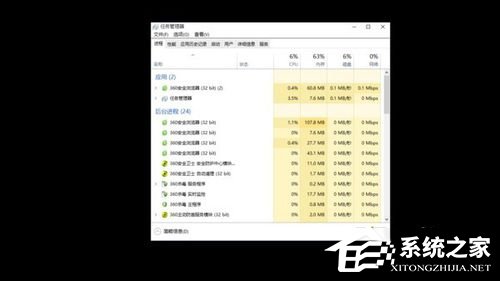
2、按住键盘上的组合键【Ctrl+Alt+Delete】打开如下图显示的界面,然后在选择点击【任务管理器】。或者直接按【Ctrl+Shift+Esc】打开任务管理器界面;
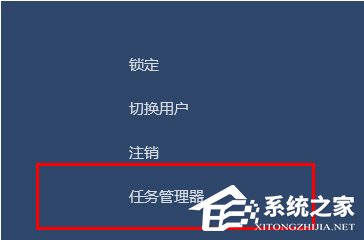
3、打开【任务管理器】界面;
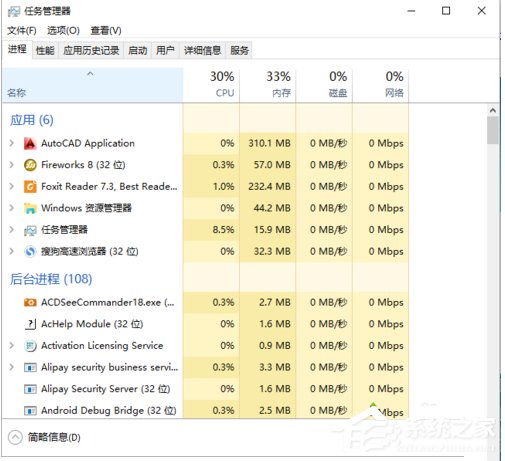
4、在任务管理器的界面,选择【文件】----【运行新任务】;
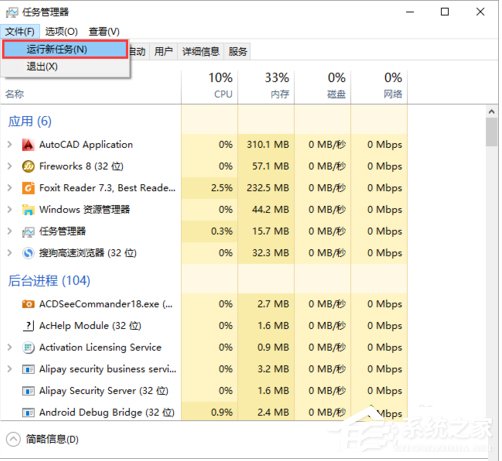
5、在运行命令中输入【explorer】,按确定完成操作;
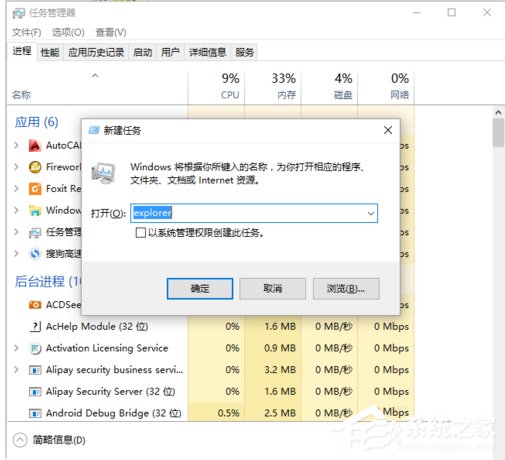
6、返回桌面查看图标以及任务栏有没有出现,出现就代表成功解决问题,如果是没有图标任务栏也不见了,这种情况一般都是Windows资源管理器崩溃了,一般重启就能解决问题。

以上也就是Win10卸载AutoCAD 2012出现黑屏解决方法的全部内容了。大家在卸载AutoCAD 2012后如果遇到了同样情况的话,不妨请你参考上述的方法去解决,解决后就在也不会出现这样的问题了。
相关文章:
1. 如何使用Xmanager远程连接Centos6.5?2. UOS怎么设置时间? 统信UOS显示24小时制的技巧3. Win11Beta预览版22621.1180和22623.1180发布 附KB5022363内容汇总4. 企业 Win10 设备出现开始菜单和任务栏快捷方式消失问题,微软展开调查5. Windows Modules Installer Worker是什么进程?硬盘占用100%的原因分析6. Thinkpad e580笔记本怎么绕过TPM2.0安装Win11系统?7. 统信uos系统怎么管理打印界面和打印队列?8. Win10系统360浏览器搜索引擎被劫持解决方法 9. Ubuntu 20.04.2 发布,包括中国版的优麒麟10. UOS系统怎么滚动截图? UOS滚动截图的使用方法
排行榜

 网公网安备
网公网安备